Въпрос
Проблем: Как да коригирам грешка в Windows Update 0x8024001f?
Може ли някой да ми помогне да поправя код на грешка 0x8024001f? Показва се всеки път, когато се опитвам да инсталирам Windows Updates. Доколкото знам, предстоят някои важни актуализации на сигурността, така че се страхувам да оставя някои уязвимости в сигурността. Моля помогнете.
Решен отговор
Код на грешка 0x8024001f е грешка в услугата на Windows Update, която по-специално се появява в операционната система Windows 10. За съжаление, няма много информация за него, освен че понякога се нарича Windows Update_8024001F и че виновникът му обикновено е свързан с интернет връзката. Грешката 8024001F може да се появи в прозореца на Windows Update, когато собственикът на компютъра се опита да сканира, изтегли или инсталира актуализации на Windows. Процесът се изпълнява в продължение на няколко минути, но след това се срива и се проваля със следното съобщение за грешка:
„Имаше някои проблеми при инсталирането на актуализации, но ще опитаме отново по-късно. Ако продължавате да виждате това и искате да търсите в мрежата или да се свържете с поддръжката за информация, това може да помогне – (0x8024001f).“Въпреки че експертите твърдят, че грешката 0x8024001f обикновено се задейства от проблеми с интернет връзката, анализирайки докладите на хората, които открихме няколко други причини – претоварена услуга за актуализиране на Windows, повредени компоненти за актуализиране, заразяване със злонамерен софтуер или деактивиран Windows Update компоненти. Въпреки че не е ясно защо се появява тази грешка, силно бихме ви препоръчали да стартирате инструмент за диагностика и да проверите какви проблеми съобщава. Windows Update Troubleshooter е инструментът, който трябва да проверява за проблеми и да ги коригира автоматично. Ако обаче автоматичното решение не помогне, трябва да проверите системата за злонамерен софтуер, да опитате да инсталирате необходимата актуализация ръчно или да нулирате компонентите на Windows Update. Ако не сте технически разбиращ потребител на Windows 10, ние ще предоставим инструкции как да поправете грешка в Windows Update 0x8024001f по-долу.
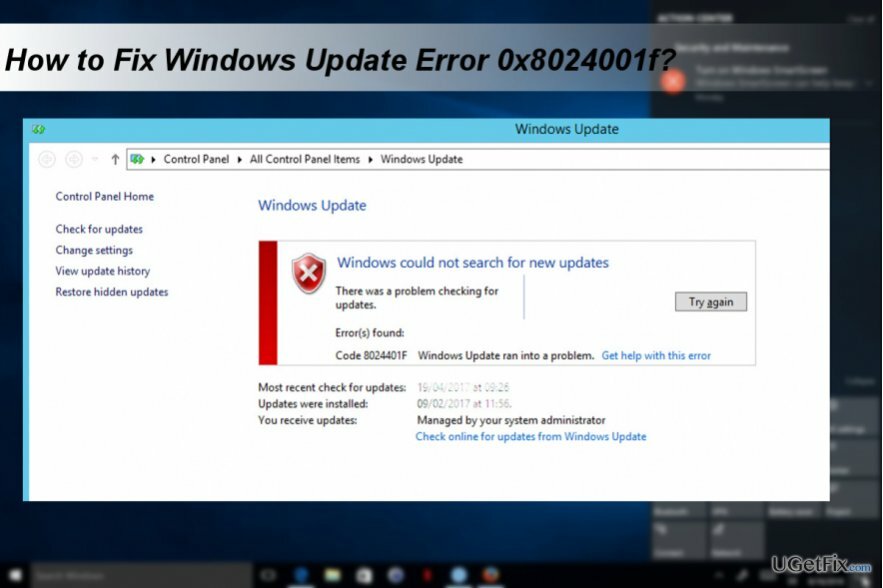
Отстранете неизправности в системата
За да поправите повредена система, трябва да закупите лицензираната версия на Reimage Reimage.
- Отидете до официалния уебсайт на Windows и изтеглете Windows Update Troubleshooter. Обърнете внимание на версията на инструмента за отстраняване на неизправности. Трябва да отговаря на версията на вашата ОС.
- Когато инструментът за отстраняване на неизправности бъде изтеглен, отидете до неговото местоположение и стартирайте файла wu.diagcab.
- Следвайте инструкциите на екрана, за да отстраните неизправности в системата.
Премахнете зловреден софтуер, за да коригирате грешка 0x8024001f
За да поправите повредена система, трябва да закупите лицензираната версия на Reimage Reimage.
По принцип грешките в Windows Update често се задействат от зловреден софтуер. Когато злонамереното приложение се инсталира в системата, то може да повреди някои ключове/настройки на системния регистър на Windows или да инсталира допълнителни файлове. Следователно зловредният софтуер може да прекъсне процеса на Windows Update и да донесе грешката 0x8024001f. Затова силно препоръчваме да сканирате системата с ReimageMac пералня X9 или друг мощен анти-зловреден софтуер.
Изтеглете актуализацията ръчно
За да поправите повредена система, трябва да закупите лицензираната версия на Reimage Reimage.
- Разберете номера на актуализацията на Windows, която не успява да се инсталира. За тази цел отворете История на актуализациите.
- След това отворете официалния Каталог на Microsoft Update и намерете актуализацията. За да ускорите търсенето, въведете номера на актуализацията на KB в полето за търсене и натиснете Enter.
- Изтеглете актуализацията и я инсталирайте.
Нулирайте компонентите на Windows Update
За да поправите повредена система, трябва да закупите лицензираната версия на Reimage Reimage.
Компонентите на Windows Update може да спрат поради различни причини. За щастие не е твърде трудно да нулирате компонентите. Въпреки че не е нужно да сте ИТ техник, за да изпълните тази задача, бъдете много внимателни и изпълнявайте всички стъпки в правилния ред. Можете да намерите инструкциите на тази страница.
Поправете грешките си автоматично
Екипът на ugetfix.com се опитва да направи всичко възможно, за да помогне на потребителите да намерят най-добрите решения за отстраняване на грешките си. Ако не искате да се борите с техники за ръчен ремонт, моля, използвайте автоматичния софтуер. Всички препоръчани продукти са тествани и одобрени от нашите професионалисти. Инструментите, които можете да използвате, за да коригирате грешката си, са изброени по-долу:
Оферта
направи го сега!
Изтеглете корекцияЩастие
Гаранция
направи го сега!
Изтеглете корекцияЩастие
Гаранция
Ако не сте успели да поправите грешката си с помощта на Reimage, свържете се с нашия екип за поддръжка за помощ. Моля, уведомете ни всички подробности, които смятате, че трябва да знаем за вашия проблем.
Този патентован процес на поправка използва база данни от 25 милиона компоненти, които могат да заменят всеки повреден или липсващ файл на компютъра на потребителя.
За да поправите повредена система, трябва да закупите лицензираната версия на Reimage инструмент за премахване на зловреден софтуер.

Достъп до гео ограничено видео съдържание с VPN
Частен интернет достъп е VPN, който може да попречи на вашия доставчик на интернет услуги, правителство, както и трети страни от проследяването ви онлайн и ви позволяват да останете напълно анонимни. Софтуерът предоставя специални сървъри за торенти и стрийминг, като гарантира оптимална производителност и не ви забавя. Можете също така да заобиколите географските ограничения и да преглеждате услуги като Netflix, BBC, Disney+ и други популярни стрийминг услуги без ограничения, независимо къде се намирате.
Не плащайте на авторите на ransomware - използвайте алтернативни опции за възстановяване на данни
Атаките на злонамерен софтуер, особено ransomware, са най-голямата опасност за вашите снимки, видеоклипове, работни или училищни файлове. Тъй като киберпрестъпниците използват стабилен алгоритъм за криптиране за заключване на данни, той вече не може да се използва, докато не бъде платен откуп в биткойни. Вместо да плащате на хакери, първо трябва да опитате да използвате алтернатива възстановяване методи, които биха могли да ви помогнат да извлечете поне част от загубените данни. В противен случай можете също да загубите парите си, заедно с файловете. Един от най-добрите инструменти, който може да възстанови поне част от криптираните файлове - Професионално възстановяване на данни.